Las diez mejores herramientas para combinar videos en línea: Gratuitas y de pago
¿Quieres combinar varios videos de diferentes fuentes en un solo archivo, pero no logras hacerlo? Si también quieres combinar videos sin ningún problema, acabas de llegar al lugar indicado. Existen todo tipo de soluciones en línea y de escritorio para poder combinar archivos multimedia como fotos y videos. En esta guía te explicamos cómo combinar videos en línea con diez soluciones de confianza para simplificarte tu trabajo.
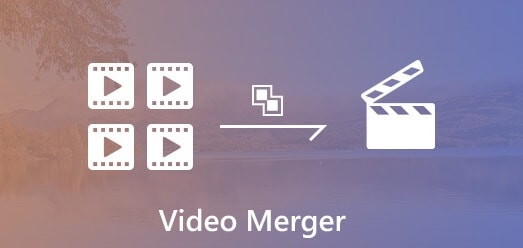
Parte 1: Razones por las que puedes necesitar una herramienta para combinar videos.
Imaginemos que tienes dos videos de formatos, resoluciones o tasas de bits distintos. Ya no puedes acceder a ellos juntos sin antes reproducirlos en un reproductor multimedia por separado.
En muchas ocasiones, lo único que queremos es combinar dos o más escenas o crear un collage de video al fusionar varios archivos multimedia. Así pues, para hacerlo, basta con recurrir a un editor de video de confianza (en línea o de escritorio). La mayor parte de estas herramientas tienen una función de edición basada en una línea de tiempo que nos permite combinar varios videos de diferentes tasas de bits, resoluciones o formatos en una secuencia de nuestra elección.
Parte 2: ¿Cómo combinar videos al instante con Wondershare DemoCreator?
Aunque existen soluciones para combinar videos en línea, te recomendamos que utilices Wondershare DemoCreator para satisfacer tus necesidades. Con esta herramienta de escritorio puedes grabar la pantalla de tu sistema o editar tus videos sin problemas técnicos. Esta aplicación permite editar en línea de tiempo con varios cientos de preajustes, transiciones, plantillas y otros efectos.
Con la ayuda de DemoCreator, podrás fusionar videos, dividirlos, recortarlos y otras muchas cosas. Los siguientes son algunos de los pasos básicos que puedes seguir para cubrir todas tus necesidades de edición de video en DemoCreator.
Paso 1: Carga tus videos y combínalos en DemoCreator
Para empezar, puedes instalar y ejecutar Wondershare DemoCreator en tu computadora y hacer clic en la opción "Editar video" para abrir el editor.
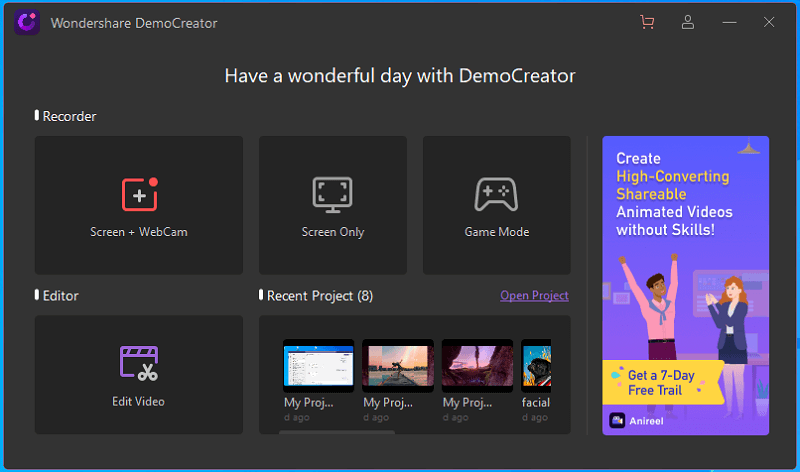
Al iniciar la herramienta de edición de video, solo tienes que arrastrar y soltar los videos de tu sistema en la interfaz de DemoCreator. Si lo prefieres, también puedes ir al Menú > Archivo y hacer clic en el botón "Importar archivos multimedia" para examinar y cargar tus videos.
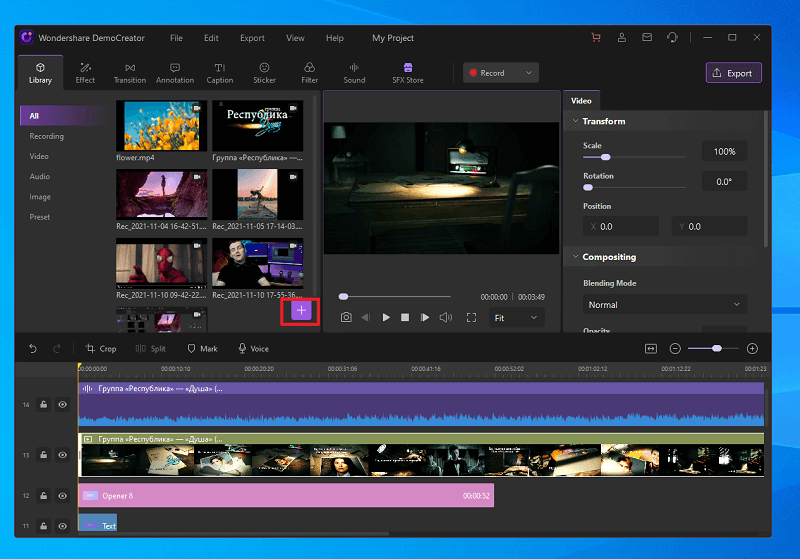
Cuando hayas añadido tus videos en DemoCreator, basta con arrastrarlos y soltarlos en la línea de tiempo de la parte inferior. Desde aquí puedes también hacer clic con el botón derecho en la miniatura del video y seleccionar la opción de añadirlo a la línea de tiempo.
Paso 2: Comienza a editar tus videos en DemoCreator.
Una vez añadidos tus videos a la línea de tiempo de la parte inferior, podrás hacerles todo tipo de cambios. Si quieres, puedes recortar los segmentos de video no necesarios o no deseados. Basta con seleccionar el video y arrastrar el puntero hasta el final. Ahora, puedes desplazarte hacia delante o hacia atrás para recortar las partes no deseadas.
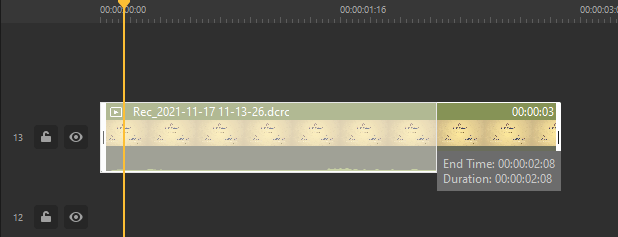
De igual forma, puedes ir al panel de propiedades del apartado de vista previa para modificar el tamaño de tus videos. Puedes encontrar aquí las opciones para escalar, reposicionar o incluso rotar tus videos en ángulos aleatorios.
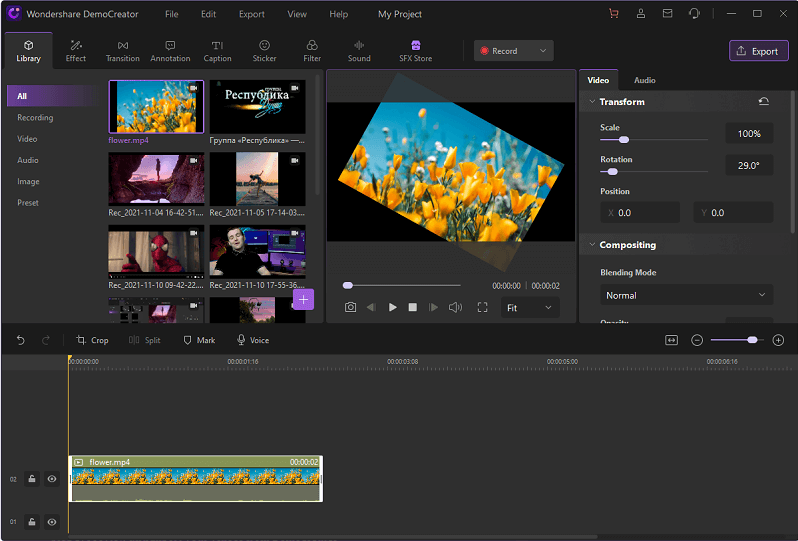
Si lo prefieres, puedes seleccionar el video en la línea de tiempo y hacer clic en el icono de recortar de la barra de herramientas. De este modo, se abrirá una nueva ventana que te permitirá elegir manualmente el área que quieres recortar en el video. Además, la interfaz incluye diferentes opciones para cambiar la relación de aspecto general del archivo de video.
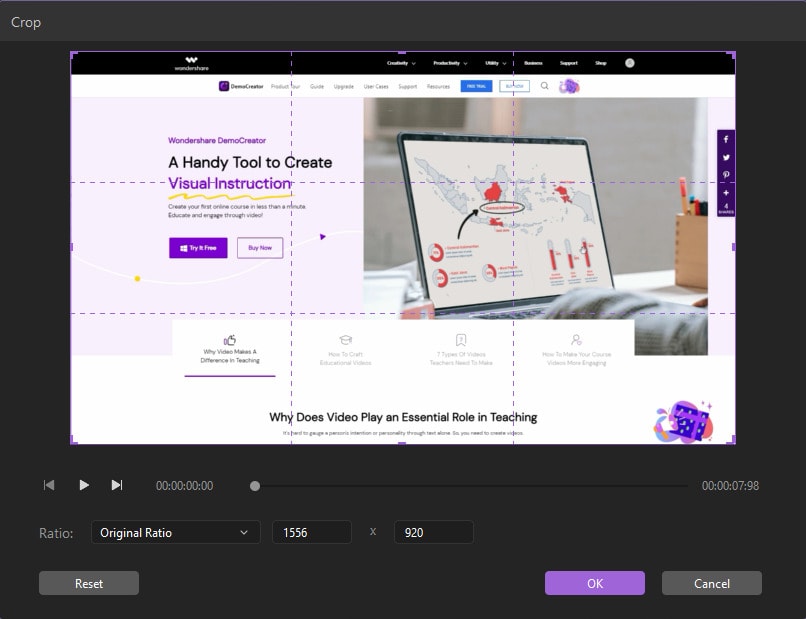
Para conseguir que tus videos tengan un mejor aspecto, entra en la pestaña Transiciones de DemoCreator. Puedes examinar toneladas de transiciones de video y simplemente arrastrar ys soltar cualquier transición a la línea de tiempo para añadirla a tus videos.
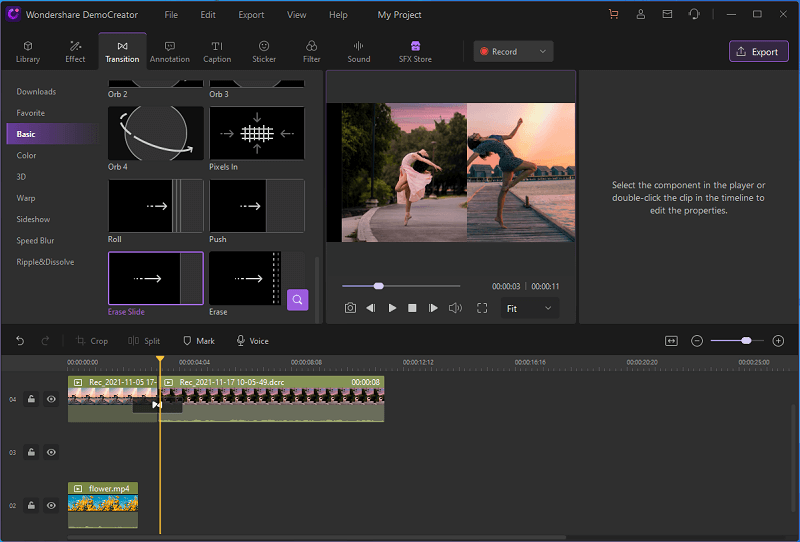
Del mismo modo que las transiciones, también puedes añadir filtros, efectos de subtítulos, stickers, y mucho más a tus videos en DemoCreator. Además de eso, puedes buscar más plantillas en la Tienda de Efectos de DemoCreator desde la parte lateral. De este modo, podrás explorar cientos de plantillas diferentes que puedes añadir a tus proyectos y conseguir que tus videos sean más atractivos de forma instantánea.
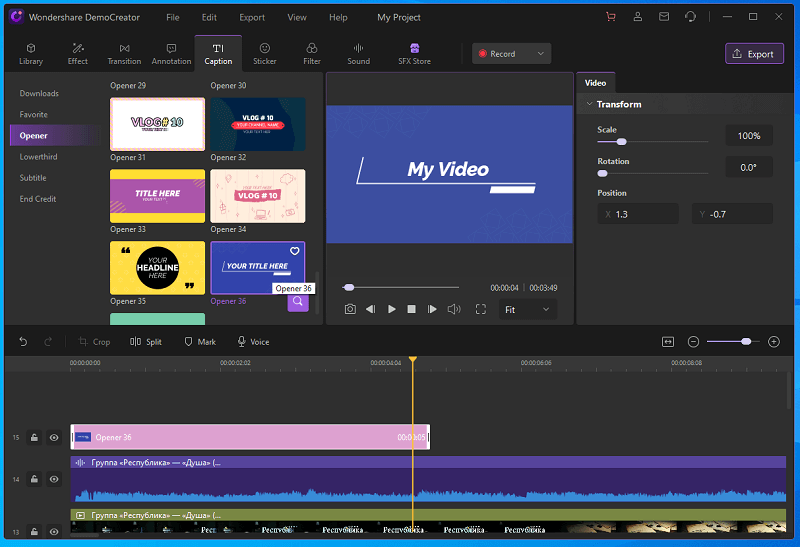
Paso 3: Vista previa y exportación de tus videos en DemoCreator
Por último, luego de hacer todas las ediciones, podrás reproducir el video y ver cómo se ve en la ventana de vista previa. Una vez que estés satisfecho con los resultados, podrás hacer clic en el botón "Exportar" que aparece en la parte superior.
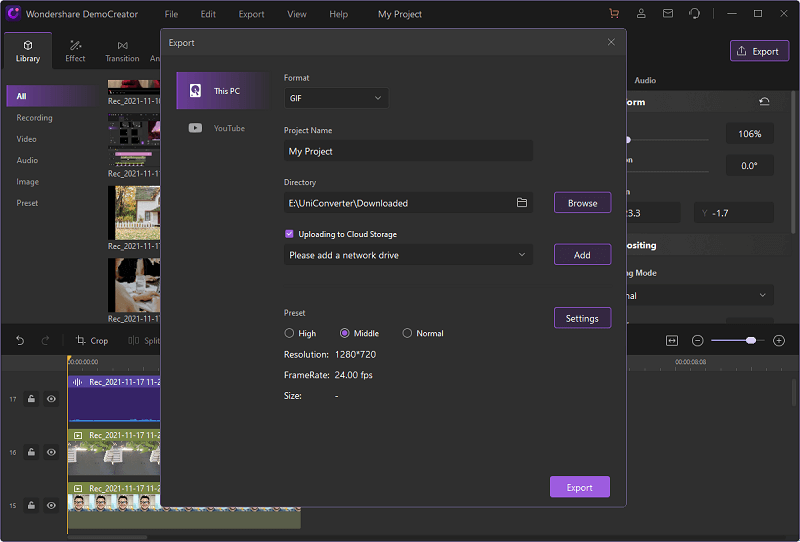
Esta opción te permitirá exportar todos los videos como un único archivo desde DemoCreator. Podrás ir a cualquier ubicación de tu equipo donde se guardará el video fusionado y también podrás seleccionar parámetros como la resolución de video o el formato para guardar el archivo como más te agrade.
Parte 3: Las 10 mejores soluciones para combinar videos en línea como todo un profesional.
Aunque existen muchas soluciones para combinar videos en línea, tanto gratuitas como de pago, recomendamos explorar las siguientes opciones para satisfacer tus necesidades.
1.Adobe Spark
Adobe Spark es una herramienta fácil de usar y accesible desde cualquier plataforma para combinar tus videos en cualquier lugar. A pesar de que el primer mes de Adobe Spark es gratuito, a partir de entonces tendrás que suscribirte mensualmente para acceder a sus funciones.
En cuanto visites la página oficial de Adobe Spark, puedes cargar varios videos para combinarlos. Posteriormente, puedes seleccionar la secuencia e incluso obtener una vista previa del resultado final. Finalmente, podrás exportar tus videos al formato que prefieras desde Adobe Spark a tu equipo.
Ventajas:
- Te ofrece otras funciones de edición de video como recortar, cortar, dividir, entre otras.
- Su interfaz es muy fácil de usar y es accesible desde cualquier dispositivo.
Desventajas:
- Solo el primer mes es gratuito.
- Con el tiempo, Adobe Spark puede ser un poco costoso.
Precio: Gratis (el primer mes) o 9,99 € al mes.
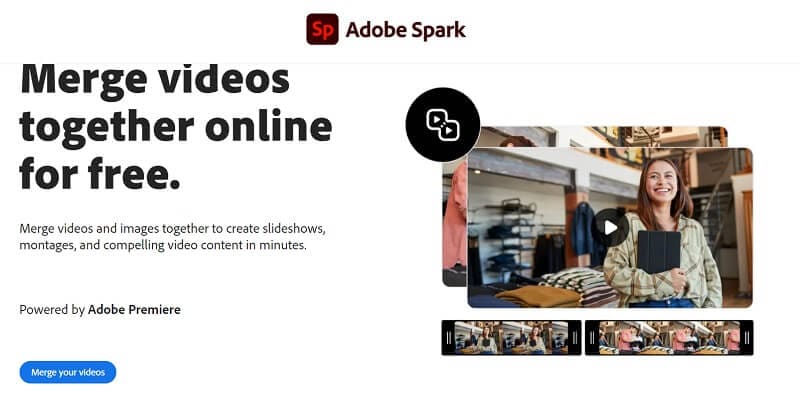
2.Online Video Converter
Es una fuente en línea gratuita a la que puedes acceder desde cualquier plataforma o navegador para combinar videos. En la aplicación puedes subir hasta 4 videos (de forma secuencial) y dejar que la aplicación se encargue de combinarlos.
Si bien no hay opciones de alta gama relacionadas con las transiciones de video o recorte, seguramente cumplirá con tus necesidades básicas de forma gratuita. Cuando los videos estén combinados, los puedes exportar a los formatos que quieras como MP4, 3GP, AVI, MTS y muchos más.
Ventajas:
- De acceso libre.
- Compatible con la exportación a varios formatos.
Desventajas:
- Características limitadas.
- Solo se pueden combinar un máximo de 4 videos.
Precio: Gratuito.
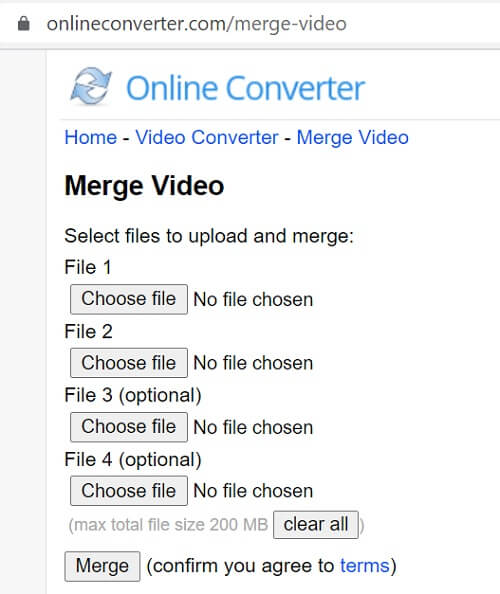
3.Fastreel
Fastreel es un editor de video en línea avanzado que se basa en una línea de tiempo y al que se puede acceder sin necesidad de instalar nada en el sistema. Una vez que hayas abierto el editor web de Fastreel, ya puedes combinar videos en línea con solo cargar los clips de tu elección.
Además, tienes otras opciones para editar tus clips, recortarlos o incluso recortarlos como quieras. Si bien la versión básica de Fastreel está también disponible de forma gratuita, te dejará una marca de agua que necesitarás comprar para eliminarla.
Ventajas:
- Se puede acceder a la versión básica de forma gratuita.
- Miles de plantillas y efectos visuales.
Desventajas:
- La versión gratuita de Fastreel te deja una marca de agua.
Precio: Gratuito o 1,99 $ por cada video.
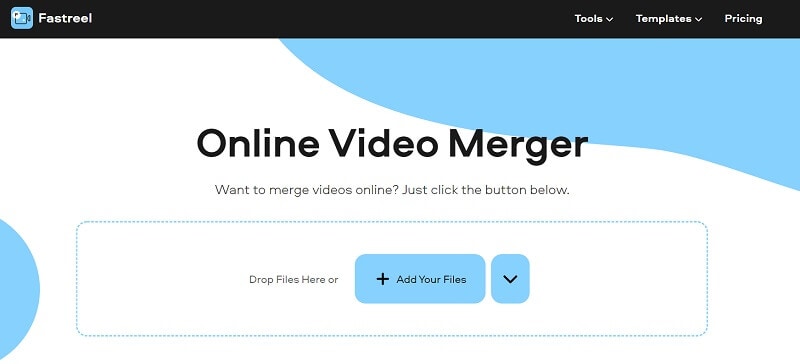
4.Veed.io
Veed.io es un popular editor de video en línea que se utiliza sobre todo para editar videos en plataformas de medios sociales. Sin embargo, también puedes utilizarlo para combinar videos en línea con solo acceder a su herramienta web y cargar los videos que quieras unir.
Además de videos, también puedes subir fotos y archivos de audio que quieras incluir en tu proyecto. Cuando tus videos estén combinados, podrás exportar el archivo multimedia en múltiples formatos como MP4, MOV, FLV, 3GP, etc.
Ventajas:
- Fácil de usar
- Exportación en varios formatos.
Desventajas:
- La versión gratuita ofrece funciones limitadas (con una duración máxima de video de 10 minutos).
- La versión Premium es costosa.
Precio: Gratuito o $12 al mes.
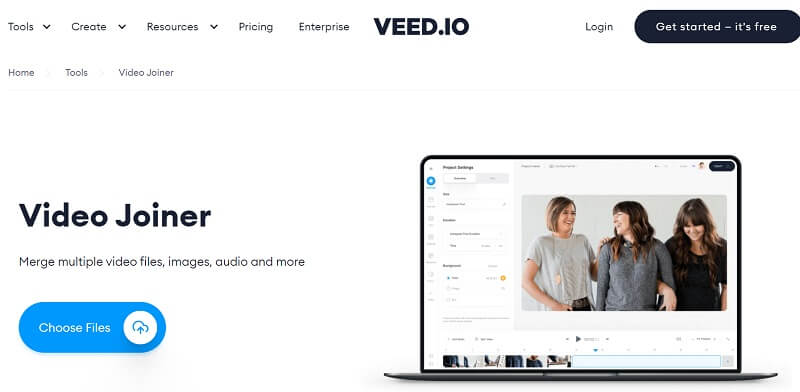
5.Clideo
Perteneciente a Softo, Clideo es un editor de video en línea consolidado que se ha hecho muy popular en los últimos años. La aplicación en línea puede combinar videos sin problemas y también te deja realizar otras ediciones en los mismos.
En tus nuevos proyectos de Clideo podrás subir al instante varios videos, fotos y música y editarlos como más te guste. Puedes ver una vista previa de tus videos y elegir la relación de aspecto en la que se exportará el video combinado.
Ventajas:
- Diferentes opciones de exportación (para formatos y relaciones de aspecto).
- Todas las funciones de edición en un solo lugar.
Desventajas:
- Algo complicado de usar.
- Solamente puedes utilizar la versión de prueba de Clideo de forma gratuita.
Precio: A partir de $6 mensuales.
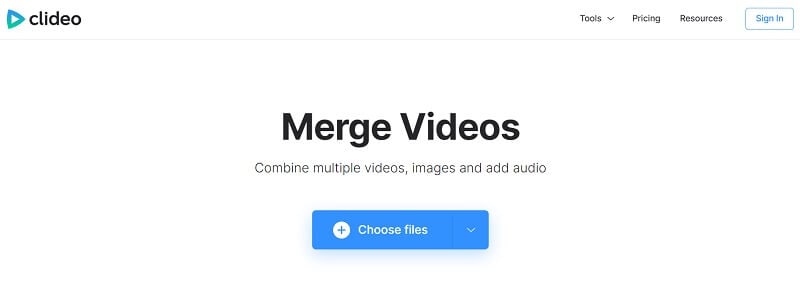
6.Kapwing
Si estás buscando una solución gratuita y fácil de usar para combinar videos en línea, entonces Kapwing es la solución perfecta. Puedes cargar los videos a combinar desde tu sistema de almacenamiento o introducir directamente su URL.
Cuando hayas subido los videos, puedes modificar su secuencia o recortarlos en el editor de video Kapwing. Posteriormente podrás aplicar diferentes filtros, bordes y otros efectos a tus videos, e importarlos en diferentes formatos.
Ventajas:
- De acceso libre
- Procesamiento rápido y fácil de usar.
- La versión gratuita no tiene marca de agua.
Desventajas:
- La versión gratuita permite un máximo de 7 minutos de video.
- La versión Premium es cara.
Precio: Gratis o $16 al mes.
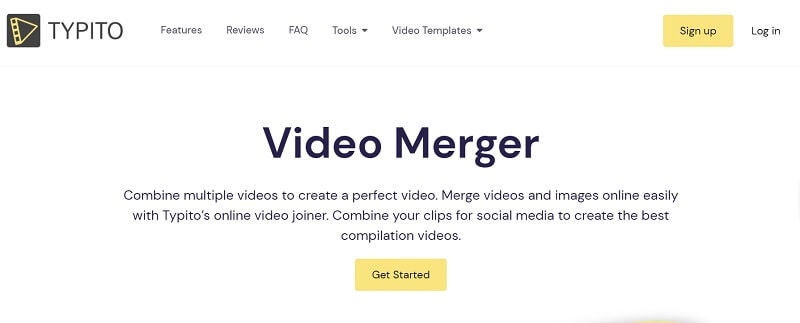
7.Pixiko
Pixiko te ofrece una solución gratuita con la que puedes combinar videos en línea en cualquier navegador. Esta aplicación te permite cargar hasta 3 videos en su aplicación web, que se combinarán en un único archivo.
Si bien no encontrarás muchas opciones de edición en Pixiko, cubrirá tus necesidades básicas de combinar videos de forma gratuita. Además, la herramienta también te permite seleccionar el formato y la resolución que quieras para exportar el video.
Ventajas:
- De acceso libre.
- Procesamiento rápido.
Desventajas:
- Características de edición limitadas.
- Solo se pueden combinar un máximo de 3 clips.
Precio: Gratuito.
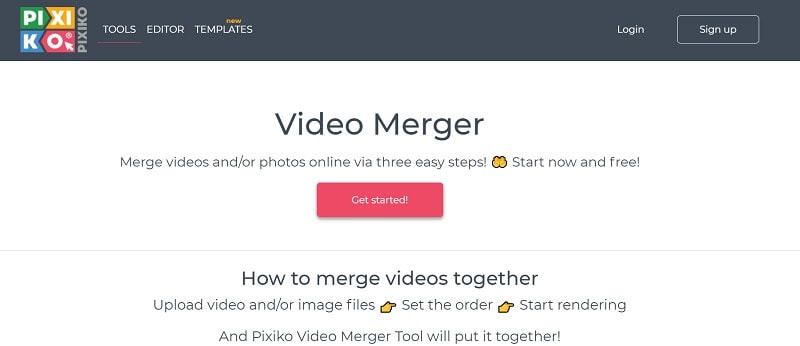
8.Biteable
Biteable es una opción de pago que puedes utilizar para combinar videos en línea. La herramienta ya está siendo recomendada por destacadas marcas y se utiliza a menudo para crear atractivos videos para plataformas de redes sociales.
Con Biteable puedes combinar gratis un número ilimitado de videos (con marca de agua). Para suprimir la marca de agua y acceder a otras funciones avanzadas de la herramienta, puedes actualizar a la versión Premium.
Ventajas:
- Muchas funciones de edición de video y plantillas entre las que puedes elegir.
- Se pueden combinar un número ilimitado de videos (sin restricciones en el plan gratuito)
Desventajas:
- Con el plan gratuito se dejará una marca de agua en Biteable.
- Puede que te lleve un tiempo aprender a usarlo.
Precio: Gratis o $19 al mes.
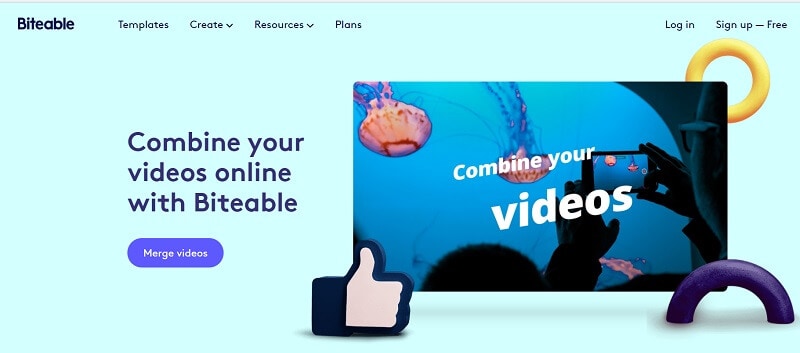
9.Typito
Si quieres combinar videos de hasta 30 minutos, entonces puedes usar Typito gratis. No obstante, si el video dura más de 30 minutos, entonces tendrás que comprar la versión Premium.
Cuando se hayan cargado varios videos, puedes usar Typito para combinar los videos como quieras. Además, este editor de video en línea permite añadir subtítulos, stickers, filtros y muchos otros efectos.
Ventajas:
- Diversas opciones de edición de video.
- La versión básica es gratuita.
Desventajas:
- Un poco complicado.
- La versión gratuita es compatible con videos de 30 minutos de duración.
Precio: Gratis u $8 al mes.
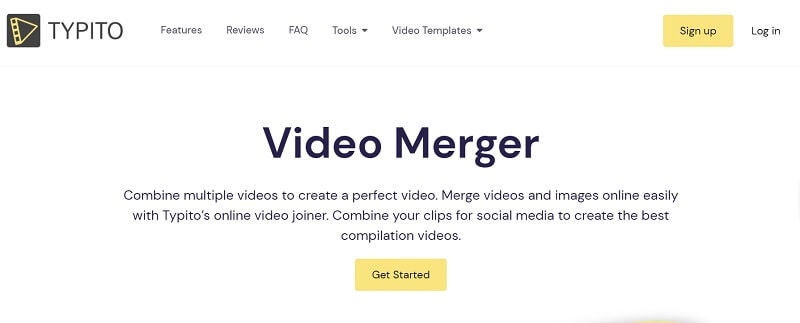
10.AConvert
Finalmente, puedes utilizar AConvert para combinar videos de forma gratuita desde cualquier navegador o dispositivo. Puedes subir videos a AConvert Video Merger desde tu equipo, Dropbox, Google Drive, o mediante el envío de su URL.
Si bien la aplicación puede combinar videos en línea de forma gratuita, su tamaño máximo no debe ser superior a 1 GB. Posteriormente, podrás exportar el video combinado en diversos formatos, como MOV, AVI, MP4, FLV, etc.
Ventajas:
- Uso gratuito.
- Exportación del video en varios formatos.
Desventajas:
- Procesamiento lento.
- Opciones de edición limitadas.
Precio: Gratuito.
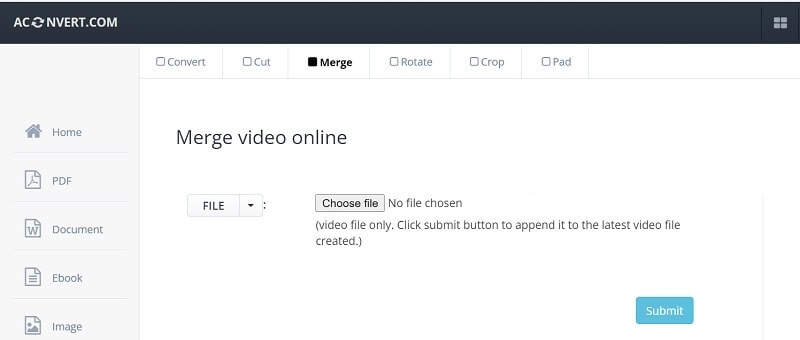
Conclusión
¡Ahí lo tienes! Seguramente, después de leer esta guía, podrás combinar fácilmente tus videos en línea. Para ponerte las cosas más sencillas, te presentamos 10 herramientas en línea que puedes utilizar para combinar videos en cualquier lugar. Si bien algunas de estas soluciones son totalmente gratuitas, otras tienen sus funciones avanzadas limitadas únicamente a los suscriptores Premium. Sin embargo, si quieres combinar videos como todo un profesional y hacer todo tipo de ediciones de alta calidad, entonces deberías usar Wondershare DemoCreator. Te ofrece algunas de las mejores funciones de grabación y de edición de video que podrás utilizar sin problemas.

Wondershare DemoCreator - Grabador de Pantalla & Editor de Video Todo en Uno
- Graba la pantalla del escritorio y la cámara web simultáneamente
- Edita clips grabados rápidamente con una amplia gama de herramientas profesionales
- Numerosas plantillas y efectos integrados
- Exportación a MP4, MOV, MKV, GIF y múltiples formatos
 Descarga Segura
Descarga Segura

David
chief Editor